Correction de Windows Defender ne démarre pas
Publié: 2017-10-15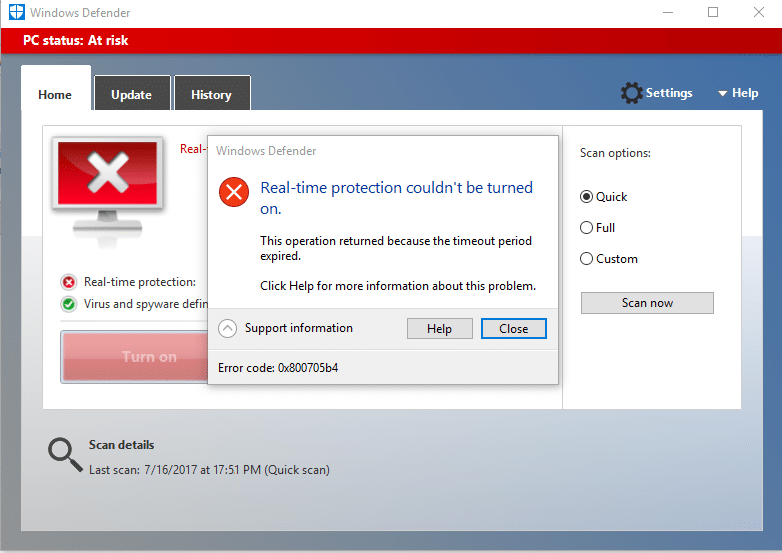
Si vous ne parvenez pas à activer Windows Defender dans Windows 10, vous êtes au bon endroit aujourd'hui, nous verrons comment résoudre le problème. Le problème principal est que Windows Defender est automatiquement désactivé et lorsque vous essayez de l'activer, vous ne pourrez pas du tout démarrer WindowsDefender. Lorsque vous cliquez sur l'option "Activer", vous recevrez un message d'erreur "Cette application a été désactivée et ne surveille pas votre ordinateur."
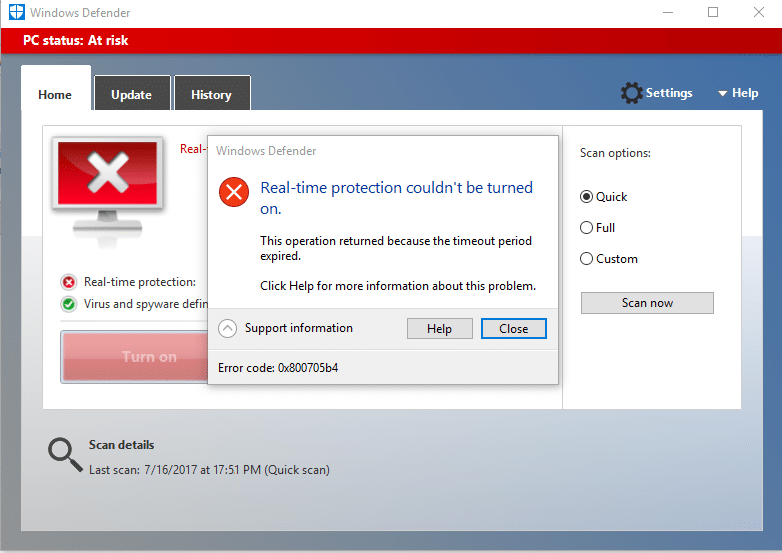
Si vous allez dans Paramètres > Mise à jour et sécurité > Windows Defender, vous verrez que la protection en temps réel dans Windows Defender est activée, mais elle est grisée. De plus, tout le reste est désactivé et vous ne pouvez rien faire à propos de ces paramètres. Parfois, le problème principal est que si vous avez installé un service antivirus tiers, Windows Defender s'éteindra automatiquement. S'il existe plusieurs services de sécurité en cours d'exécution qui sont conçus pour effectuer la même tâche, ils créeront évidemment un conflit. Ainsi, il est toujours conseillé d'exécuter une seule application de sécurité, que ce soit Windows Defender ou l'antivirus tiers.
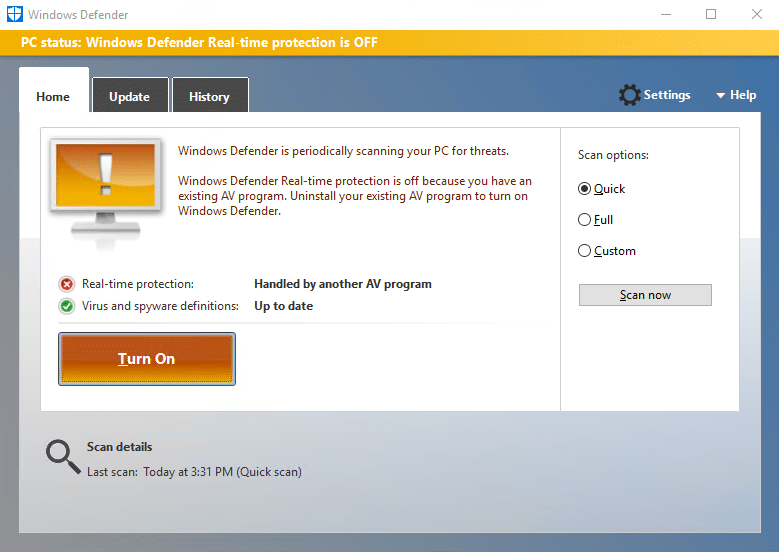
Dans certains cas, le problème est dû à une date et une heure incorrectes du système. Si tel est le cas ici, vous devez définir la date et l'heure correctes, puis réessayer d'activer Windows Defender. Un autre problème important est Windows Update ; si Windows n'est pas à jour, cela peut facilement causer des problèmes à Windows Defender. Si Windows n'est pas mis à jour, il est possible que Windows Update ne puisse pas télécharger la mise à jour de définition pour Windows Defender, ce qui est à l'origine du problème.
Quoi qu'il en soit, vous connaissez maintenant les problèmes à l'origine du problème avec Windows Defender. Donc, sans perdre de temps, voyons comment réparer réellement Windows Defender ne démarre pas dans Windows 10 à l'aide du guide de dépannage ci-dessous.
Contenu
- Correction de Windows Defender ne démarre pas
- Méthode 1 : Désactiver les services antivirus tiers
- Méthode 2 : Définir la date et l'heure correctes
- Méthode 3 : Démarrer les services Windows Defender
- Méthode 4 : Activer Windows Defender à partir de l'Éditeur du Registre
- Méthode 5 : exécuter l'outil SFC et DISM
- Méthode 6 : Exécutez l'utilitaire de résolution des problèmes de Windows Update
- Méthode 7 : Décochez Proxy
- Méthode 8 : Essayez d'exécuter Windows Update
- Méthode 9 : Mettre à jour manuellement Windows Defender
- Méthode 10 : Exécutez CCleaner et Malwarebytes
- Méthode 11 : Actualisez ou réinitialisez votre PC
- Méthode 12 : Réparer l'installation de Windows 10
Correction de Windows Defender ne démarre pas
Assurez-vous de créer un point de restauration au cas où quelque chose tournerait mal.
Méthode 1 : Désactiver les services antivirus tiers
1. Cliquez avec le bouton droit sur l' icône du programme antivirus dans la barre d'état système et sélectionnez Désactiver.

2. Ensuite, sélectionnez la période pendant laquelle l' antivirus restera désactivé.
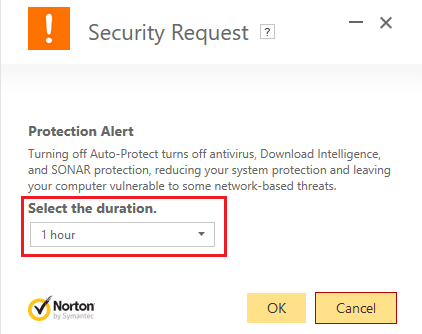
Remarque : Choisissez la plus petite durée possible, par exemple 15 minutes ou 30 minutes.
3. Une fois cela fait, essayez à nouveau d'accéder à Windows Defender et vérifiez si vous pouvez résoudre le problème de Windows Defender ne démarre pas.
Méthode 2 : Définir la date et l'heure correctes
1. Cliquez sur la date et l'heure dans la barre des tâches, puis sélectionnez « Paramètres de date et d'heure ».
2. Si vous êtes sous Windows 10, réglez « Régler l'heure automatiquement » sur « Activé ».
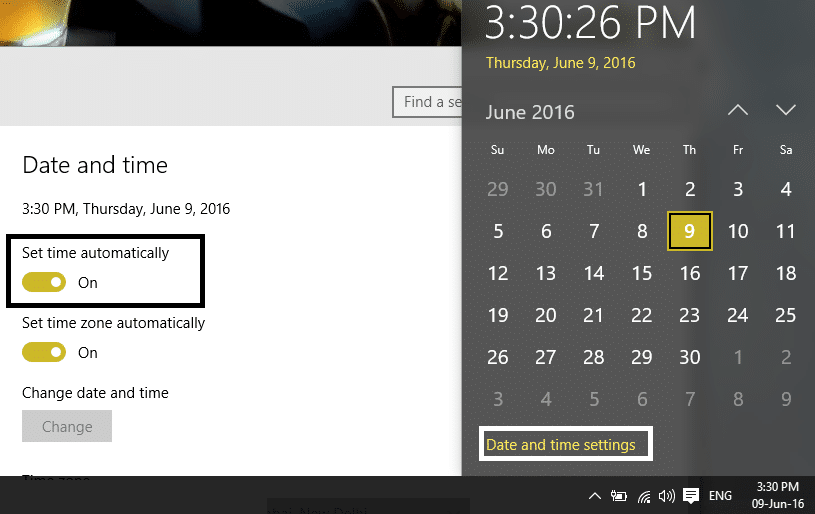
3. Pour les autres, cliquez sur "Heure Internet" et cochez "Synchroniser automatiquement avec un serveur de temps Internet".

4. Sélectionnez Serveur « time.windows.com » et cliquez sur mettre à jour et « OK ». Vous n'avez pas besoin de terminer la mise à jour. Cliquez simplement sur OK.
Vérifiez à nouveau si vous pouvez résoudre le problème de Windows Defender ne démarre pas ou non, puis passez à la méthode suivante.
Méthode 3 : Démarrer les services Windows Defender
1. Appuyez sur la touche Windows + R puis tapez services.msc et appuyez sur Entrée.

2. Recherchez les services suivants dans la fenêtre Services :
Service d'inspection du réseau antivirus Windows Defender
Service antivirus Windows Defender
Service du centre de sécurité Windows Defender
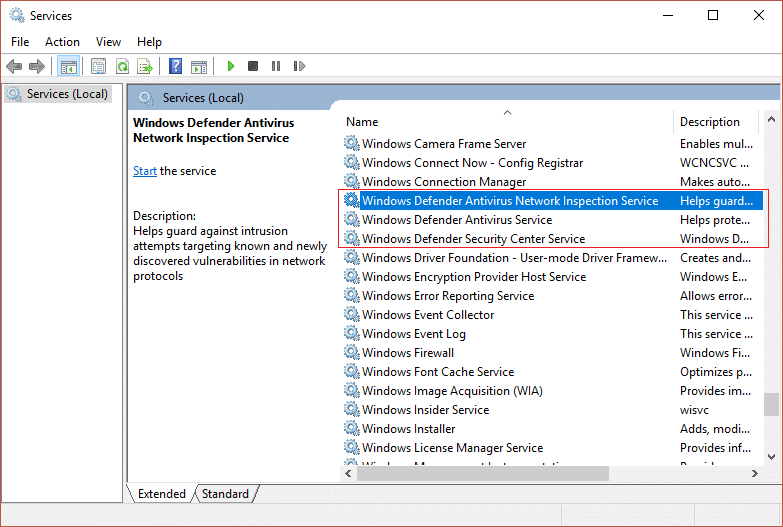
3. Double-cliquez sur chacun d'eux et assurez-vous que leur type de démarrage est défini sur Automatique et cliquez sur Démarrer si les services ne sont pas déjà en cours d'exécution.
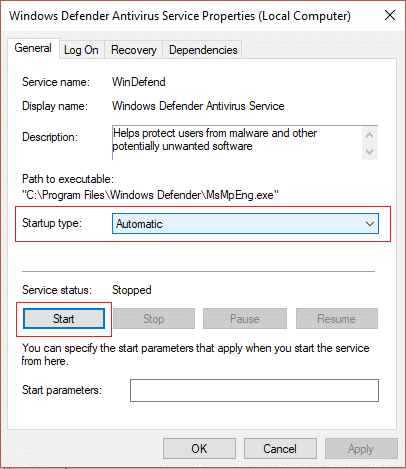
4. Cliquez sur Appliquer, puis sur OK.
5. Redémarrez votre PC pour enregistrer les modifications.
Méthode 4 : Activer Windows Defender à partir de l'Éditeur du Registre
1. Appuyez sur la touche Windows + R puis tapez regedit et appuyez sur Entrée pour ouvrir l'Éditeur du Registre.
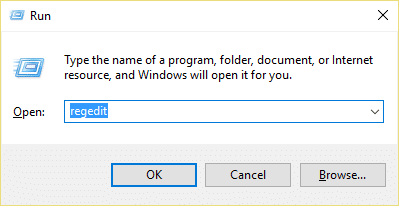
2. Accédez à la clé de registre suivante :
HKEY_LOCAL_MACHINE\SOFTWARE\Policies\Microsoft\Windows Defender
3. Assurez-vous d'avoir mis en surbrillance Windows Defender dans le volet de gauche, puis double-cliquez sur DisableAntiSpyware DWORD dans le volet de droite.
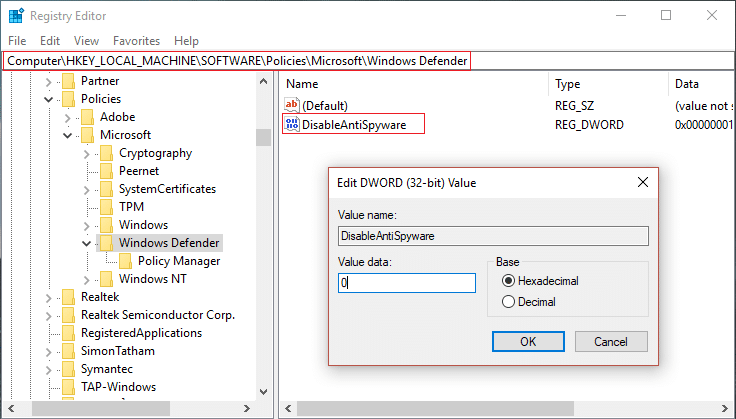
Remarque : Si vous ne trouvez pas la clé Windows Defender et DisableAntiSpyware DWORD, vous devez les créer manuellement.
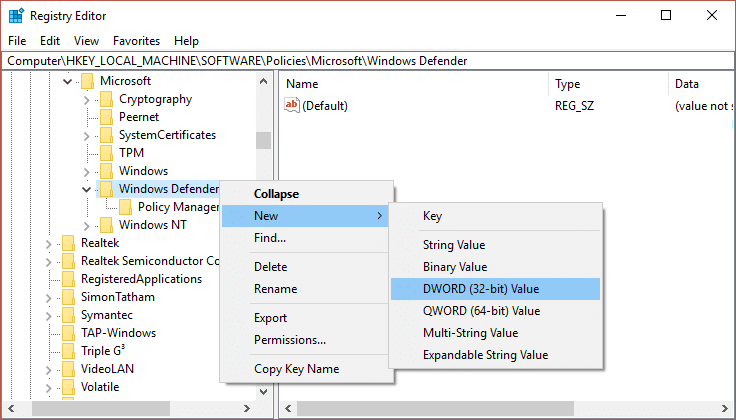
4. Dans la zone Données de la valeur de DisableAntiSpyware DWORD, modifiez la valeur de 1 à 0.
1 : Désactivez Windows Defender
0 : Activer Windows Defender
5. Redémarrez votre PC pour enregistrer les modifications et voir si vous pouvez réparer Windows Defender ne démarre pas.
Méthode 5 : exécuter l'outil SFC et DISM
1. Ouvrez l'invite de commande . L'utilisateur peut effectuer cette étape en recherchant « cmd » , puis en appuyant sur Entrée.
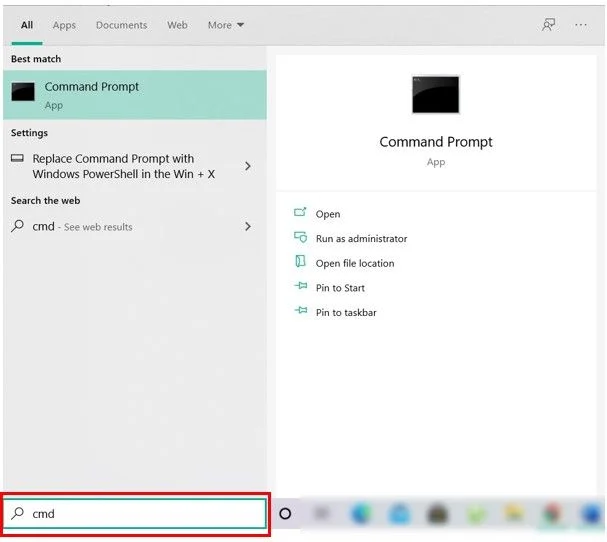
2. Tapez maintenant ce qui suit dans le cmd et appuyez sur Entrée :
Sfc /scannow sfc /scannow /offbootdir=c:\ /offwindir=c:\windows (Si ci-dessus échoue, essayez celui-ci)
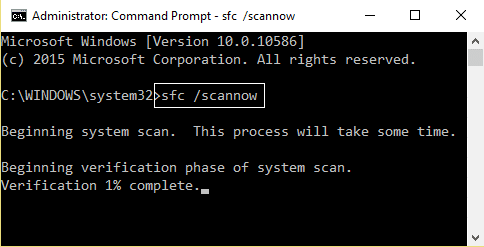
3. Attendez que le processus ci-dessus soit terminé et une fois terminé, redémarrez votre PC.
4. Ouvrez à nouveau cmd et tapez la commande suivante et appuyez sur Entrée après chacune :

Dism /En ligne /Cleanup-Image /CheckHealth Dism /En ligne /Cleanup-Image /ScanHealth Dism /En ligne /Cleanup-Image /RestoreHealth
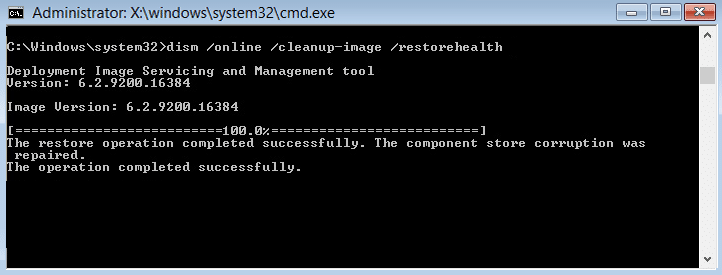
5. Laissez la commande DISM s'exécuter et attendez qu'elle se termine.
6. Si la commande ci-dessus ne fonctionne pas, essayez celle ci-dessous :
Dism /Image:C:\offline /Cleanup-Image /RestoreHealth /Source:c:\test\mount\windows Dism /Online /Cleanup-Image /RestoreHealth /Source:c:\test\mount\windows /LimitAccess
Remarque : Remplacez C:\RepairSource\Windows par votre source de réparation (disque d'installation ou de récupération de Windows).
7. Redémarrez votre PC pour enregistrer les modifications et voir si vous pouvez réparer Windows Defender ne démarre pas.
Méthode 6 : Exécutez l'utilitaire de résolution des problèmes de Windows Update
1. Ouvrez le Panneau de configuration, puis recherchez Dépannage dans la barre de recherche en haut à droite et cliquez sur Dépannage .
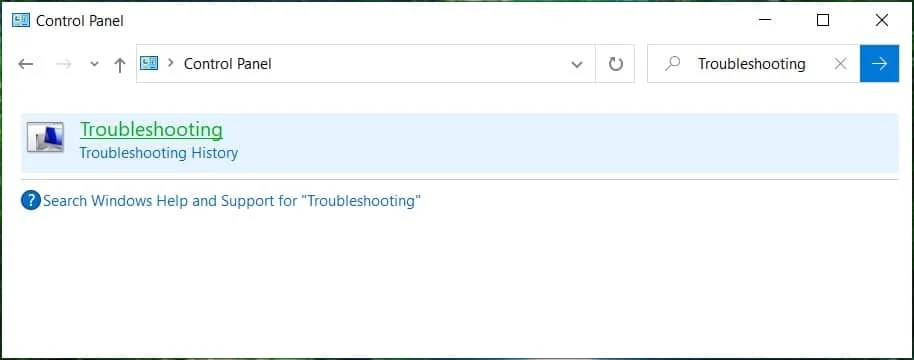
2. Ensuite, dans le volet de gauche de la fenêtre, sélectionnez Afficher tout.
3. Ensuite, dans la liste Résoudre les problèmes informatiques, sélectionnez Applications du Windows Store.

4. Suivez les instructions à l'écran et laissez le dépannage de Windows Update s'exécuter.
5. Redémarrez votre PC et vous pourrez peut-être réparer Windows Defender ne démarre pas.
Méthode 7 : Décochez Proxy
1. Appuyez sur la touche Windows + R puis tapez inetcpl.cpl et appuyez sur Entrée pour ouvrir les propriétés Internet.
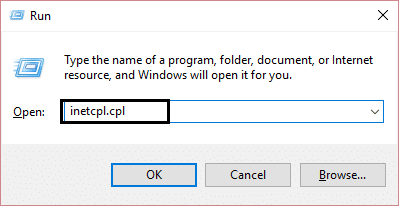
2. Ensuite, allez dans l' onglet Connexions et sélectionnez Paramètres LAN.
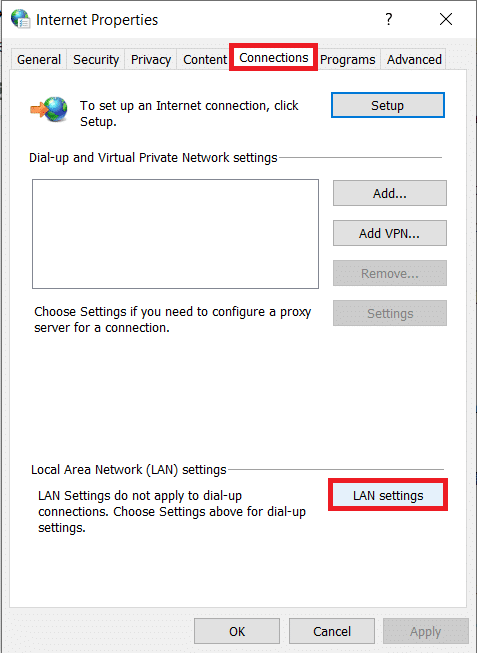
3. Décochez Utiliser un serveur proxy pour votre LAN et assurez-vous que « Détecter automatiquement les paramètres » est coché.
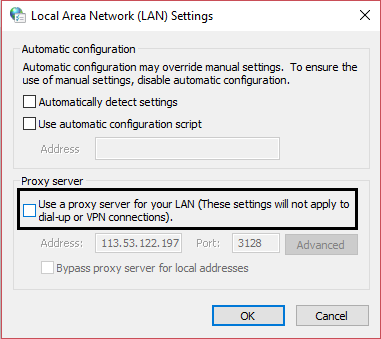
4. Cliquez sur OK puis sur Appliquer et redémarrez votre PC.
Méthode 8 : Essayez d'exécuter Windows Update
1. Appuyez sur la touche Windows + I pour ouvrir les paramètres , puis cliquez sur Mise à jour et sécurité.
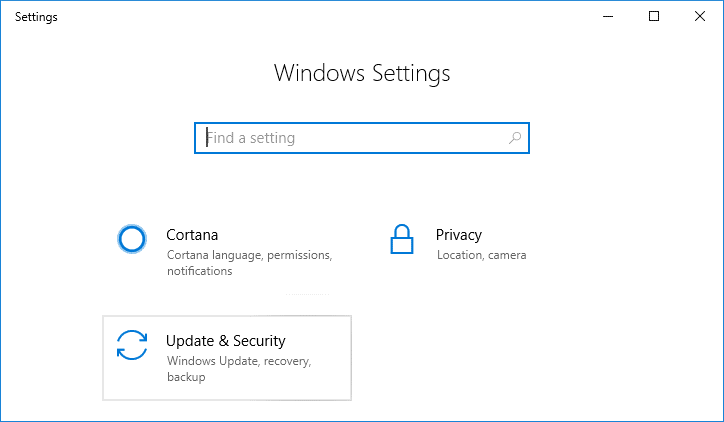
2. Dans le menu de gauche, sélectionnez Windows Update.
3. Maintenant, sous Paramètres de mise à jour dans le volet droit de la fenêtre, cliquez sur Options avancées.
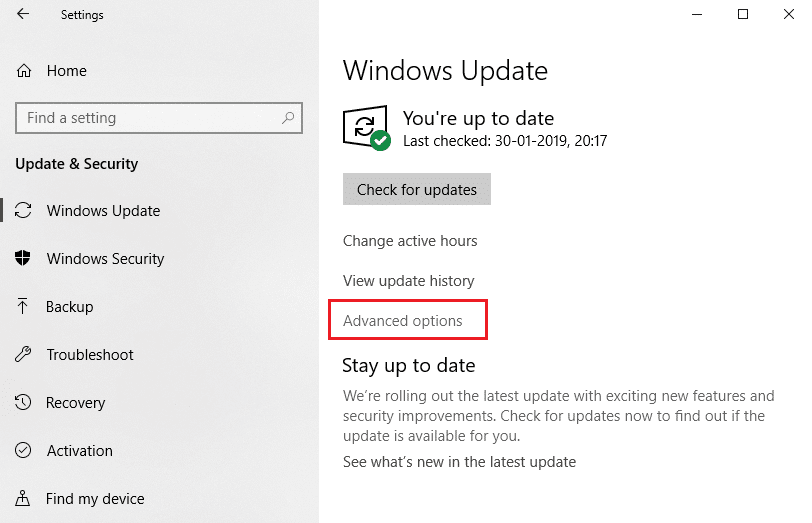
4. Décochez l'option " Donnez-moi des mises à jour pour d'autres produits Microsoft lorsque je mets à jour Windows. "
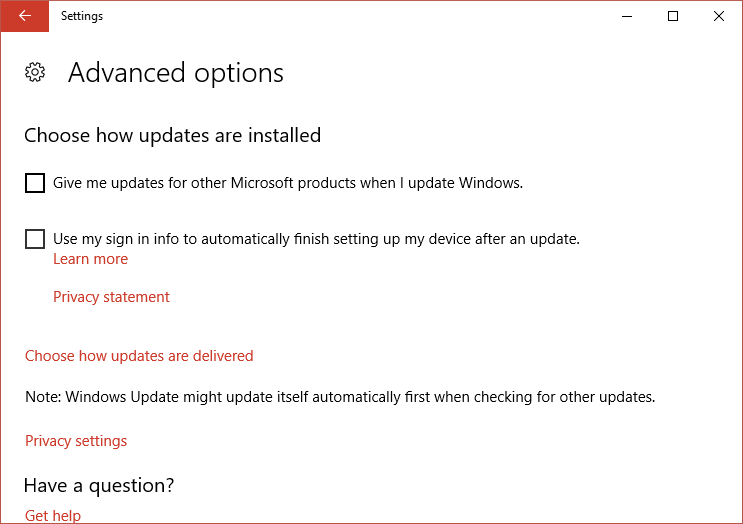
5. Redémarrez votre Windows et vérifiez à nouveau les mises à jour.
6. Vous devrez peut-être exécuter Windows Update plusieurs fois pour terminer le processus de mise à jour avec succès.
7. Maintenant, dès que vous recevez le message " Votre appareil est à jour ", revenez à Paramètres puis cliquez sur Options avancées et cochez "Me donner des mises à jour pour d'autres produits Microsoft lorsque je mets à jour Windows".
8. Vérifiez à nouveau les mises à jour et vous devriez pouvoir installer la mise à jour Windows Defender.
Méthode 9 : Mettre à jour manuellement Windows Defender
Si Windows Update ne peut pas télécharger la mise à jour de la définition pour Windows Defender, vous devez mettre à jour manuellement Windows Defender pour réparer Windows Defender ne démarre pas.
Méthode 10 : Exécutez CCleaner et Malwarebytes
1. Téléchargez et installez CCleaner et Malwarebytes.
2. Exécutez Malwarebytes et laissez-le analyser votre système à la recherche de fichiers nuisibles. Si un logiciel malveillant est détecté, il les supprimera automatiquement.
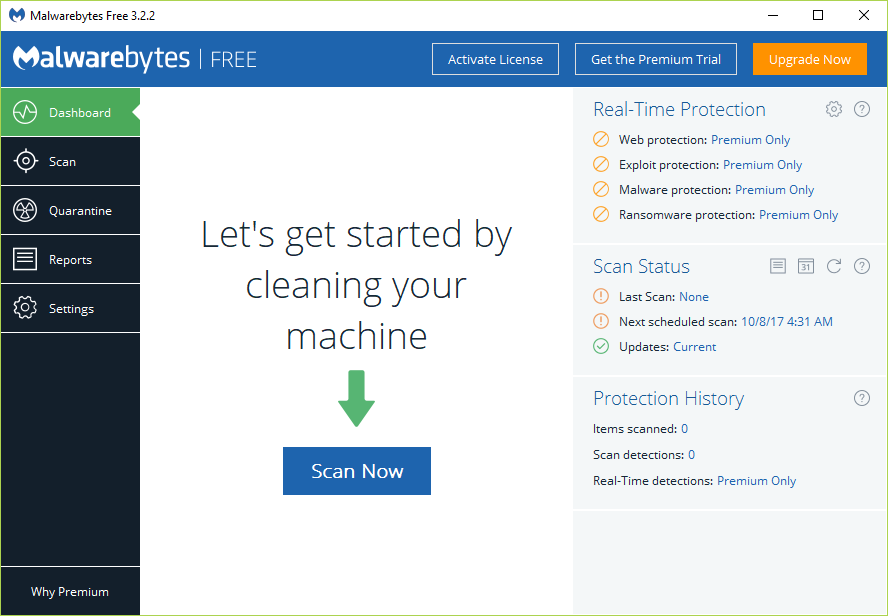
3. Maintenant, lancez CCleaner et sélectionnez Custom Clean .
4. Sous Nettoyage personnalisé, sélectionnez l' onglet Windows , cochez les valeurs par défaut et cliquez sur Analyser .
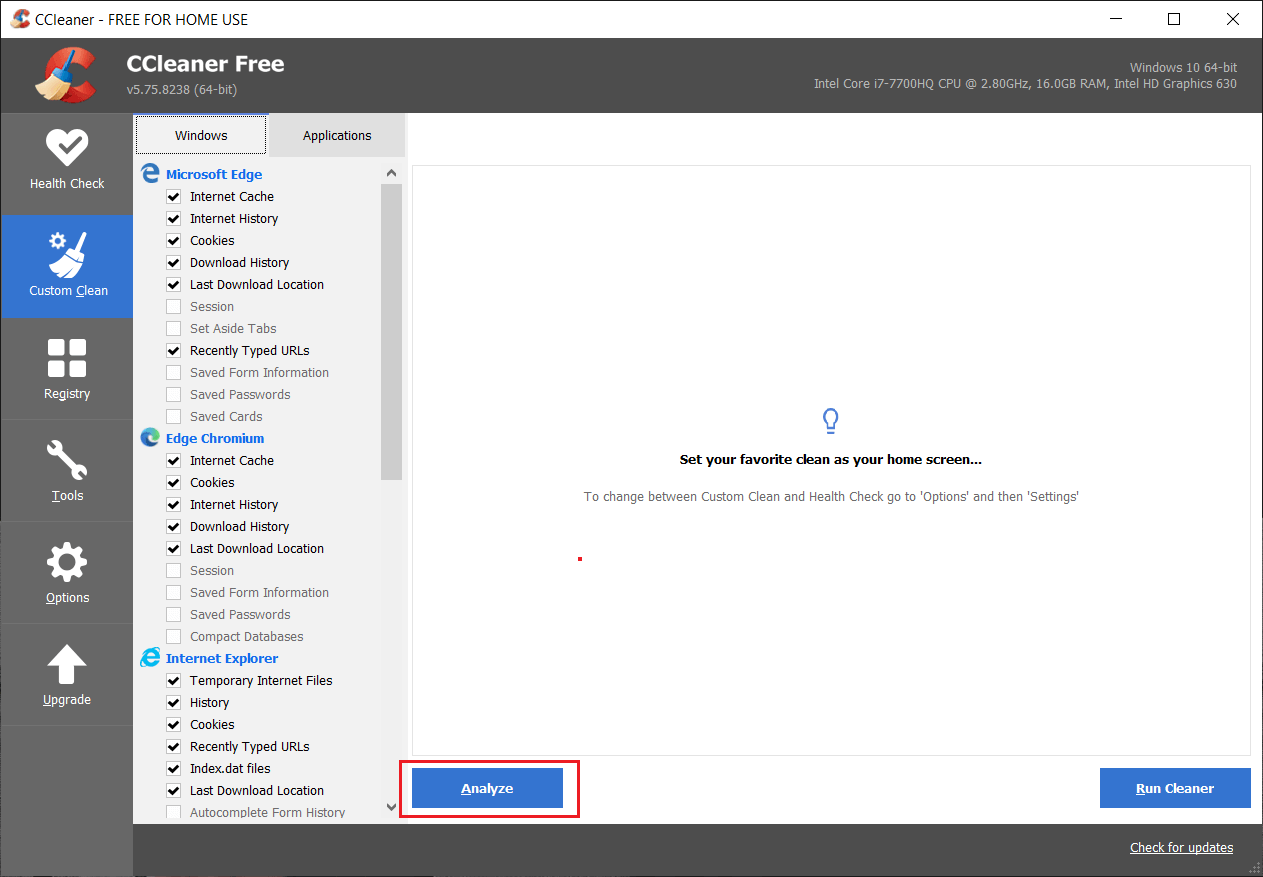
5. Une fois l'analyse terminée, assurez-vous d'être certain de supprimer les fichiers à supprimer.

6. Enfin, cliquez sur le bouton Run Cleaner et laissez CCleaner suivre son cours.
7. Pour nettoyer davantage votre système, sélectionnez l'onglet Registre et assurez-vous que les éléments suivants sont cochés :
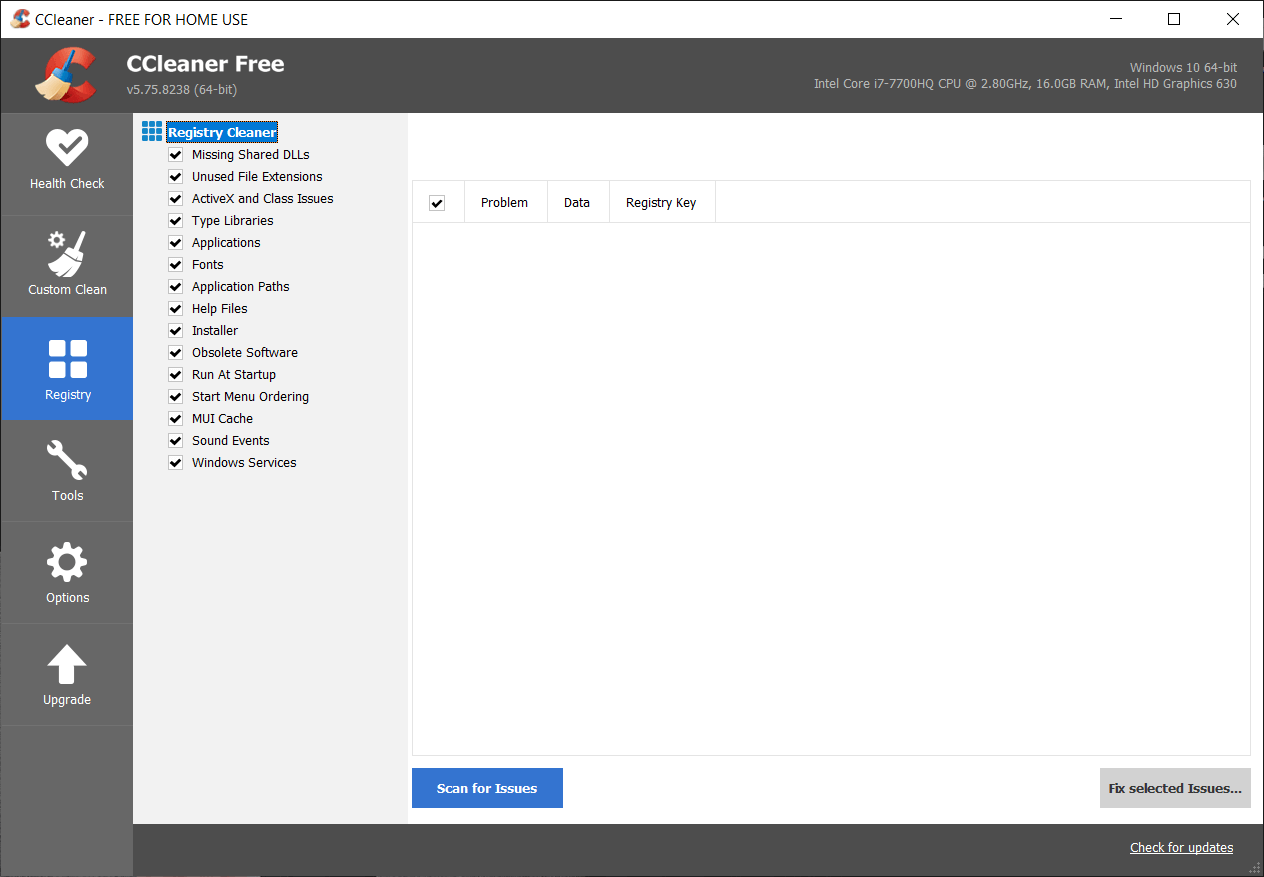
8. Cliquez sur le bouton Analyser les problèmes et autorisez CCleaner à analyser, puis cliquez sur le bouton Corriger les problèmes sélectionnés .
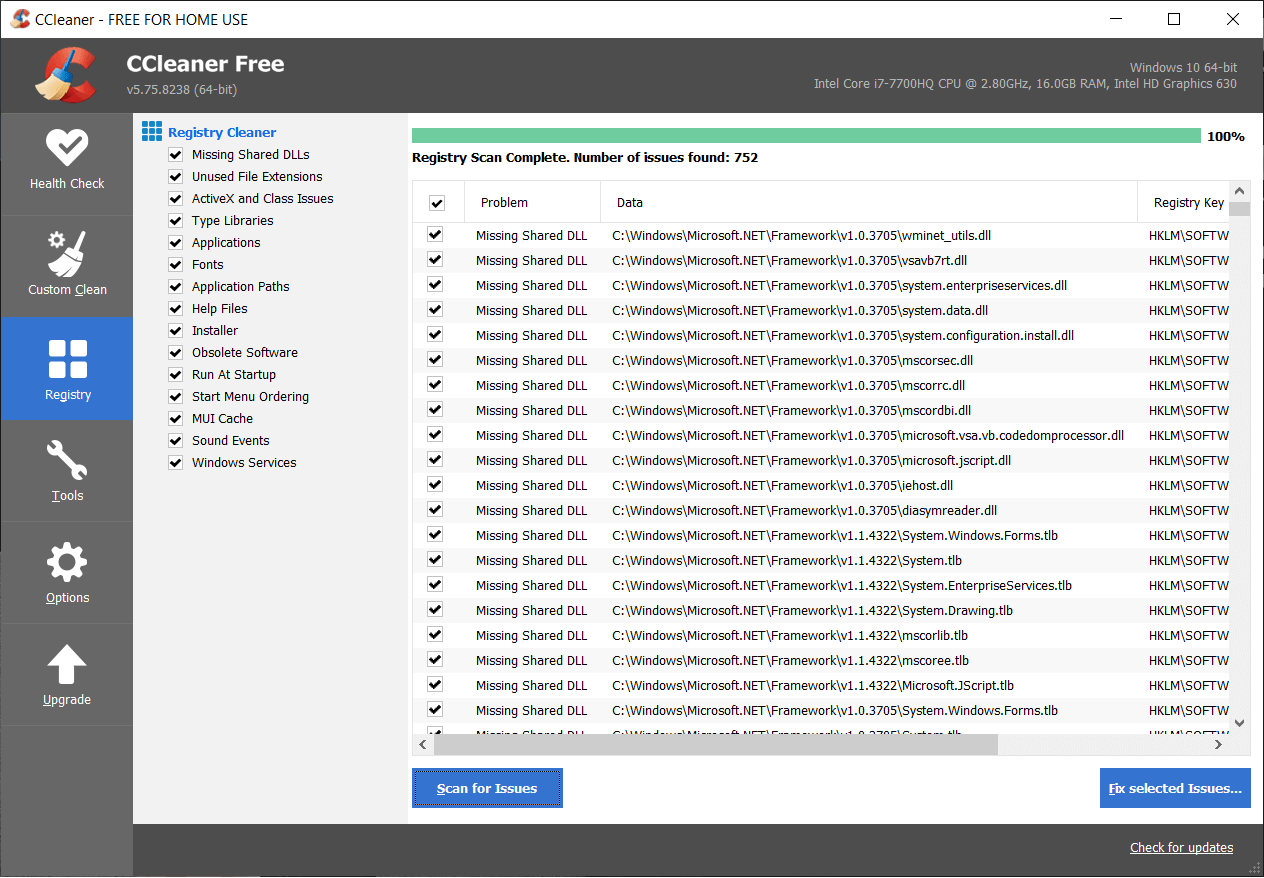
9. Lorsque CCleaner vous demande « Voulez-vous des modifications de sauvegarde dans le registre ? ” sélectionnez Oui .
10. Une fois votre sauvegarde terminée, cliquez sur le bouton Corriger tous les problèmes sélectionnés .
11. Redémarrez votre PC pour enregistrer les modifications.
Méthode 11 : Actualisez ou réinitialisez votre PC
1. Appuyez sur la touche Windows + I pour ouvrir Paramètres, puis sélectionnez Mise à jour et sécurité.
2. Dans le menu de gauche, sélectionnez Récupération et cliquez sur « Commencer » sous Réinitialiser ce PC.
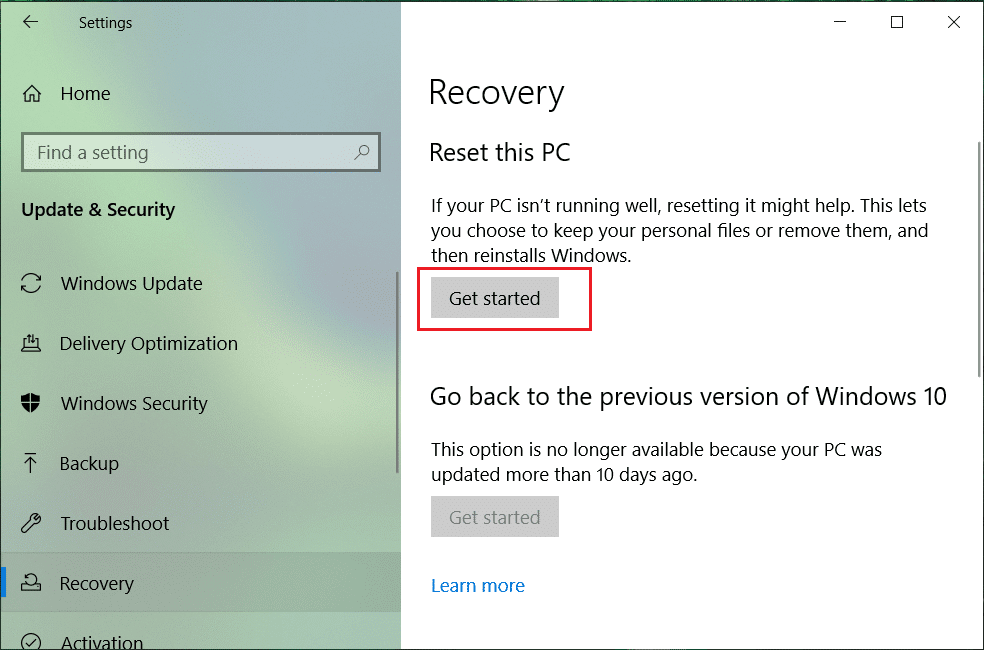
3. Sélectionnez l'option Conserver mes fichiers .
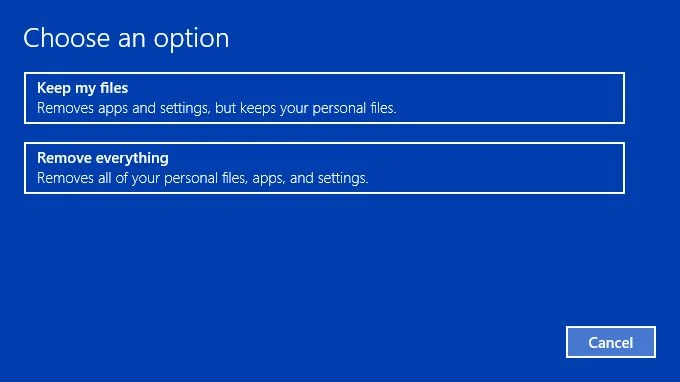
4. Suivez les instructions à l'écran pour terminer le processus.
5. Cela prendra un certain temps et votre ordinateur redémarrera.
Méthode 12 : Réparer l'installation de Windows 10
Cette méthode est le dernier recours car si rien ne fonctionne alors, cette méthode réparera sûrement tous les problèmes de votre PC. L'installation de réparation utilise une mise à niveau sur place pour réparer les problèmes du système sans supprimer les données utilisateur présentes sur le système. Alors suivez cet article pour voir comment réparer facilement l'installation de Windows 10.
Recommandé pour vous:
- Désactiver l'écran de verrouillage dans Windows 10
- Correction de l'erreur 0x800705b4 de Windows Defender
- Correction de ERR_INTERNET_DISCONNECTED dans Chrome
- 5 façons de démarrer votre PC en mode sans échec
Voilà, vous avez réussi à réparer Windows Defender ne démarre pas dans Windows 10 , mais si vous avez encore des questions concernant ce guide, n'hésitez pas à les poser dans la section des commentaires.
